
Перейти на новую консоль очень легко – просто следуйте инструкциям
Если вы приобрели новую систему PS4 Pro — или же просто поменяли PS4 — и хотите поскорее перенести на новую консоль все свои игры, данные и настройки, то мы поможем вам это сделать.
Полный перенос данных
Следуя этой пошаговой инструкции, вы сможете быстро скопировать все существующие данные с PS4 на новую PS4 Pro — вам понадобится лишь кабель LAN (продается отдельно) и широкополосный доступ к сети, а также включить обе консоли.
1. Убедитесь, что системное программное обеспечение ваших консолей обновлено до версии 4.0 или выше
Для начала следует проверить, были ваши PS4 и PS4 Pro обновлены до последней версии системного программного обеспечения. Ваша PS4 должна была обновиться автоматически в последний раз, когда вы были в сети, но если вы не уверены, то перейдите в настройки и найдите вкладку «Обновление системного программного обеспечения».
2. Подключитесь к своей широкополосной сети и войдите в учетную запись PSN
Вам нужно включить обе консоли PS4 и подключиться к широкополосной сети по Wi-Fi или кабелю LAN, чтобы войти в учетную запись PlayStation Network.
Для передачи данных достаточно, чтобы к телевизору была подсоединена только ваша новая система PS4 Pro. Введите идентификатор PSN и пароль на новой консоли. Можно начинать.
3. Подготовьте данные к переносу
Ваша PS4 Pro определит, что вы ввели свой идентификатор PSN на новой консоли и предложит вам начать перенос данных со старой.
Следуйте указаниям на экране, чтобы подтвердить начало процесса переноса данных, затем нажмите и удерживайте кнопку питания на своей старой консоли (до звукового сигнала), чтобы подготовить данные к переносу.
4. Соедините обе консоли с помощью кабеля LAN
Соедините две PS4 между собой с помощью кабеля LAN, подключив его к разъемам LAN на обратной стороне консоли.
Помимо этого вы можете подключить каждую PS4 к маршрутизатору отдельным кабелем LAN. Процесс передачи данных будет точно таким же.
5. Выберите данные, которые хотите перенести
Вы можете выбрать, какие данные нужно перенести. Отметьте, какие приложения или игры вы хотите переместить (или скопируйте их все). Проделайте то же самое с данными сохранений игр, снимками экрана и видео, темами и настройками.
Выбрав данные для переноса, вы увидите, сколько свободного места останется на жестком диске вашей новой консоли после завершения процесса и сколько времени займет перенос.
6. Активируйте новую PS4 в качестве основной системы
В конце вам будет предложено активировать новую консоль в качестве основной системы PS4. Это позволит автоматически загружать обновления, переносить данные сохранений игр в облачное хранилище PS Plus и делиться материалами с другими пользователями.
Что можно перенести?
- Все данные игр, включая загруженные игры из PlayStation Store, данные, установленные с дисков, и все данные сохранений игр.
- Все ваши папки.
- Все сохраненные вами изображения и видео.
- Все синхронизированные данные о призах.
- Все полученные и отправленные сообщения друзьям в PSN.
- Данные профилей всех пользователей, в чьи учетные записи вы входили на своей PS4 с помощью идентификатора PSN.
Что нельзя перенести?
- Любые пароли, к примеру, пароли от учетных записей PSN, Netflix или Amazon. Вам придется повторно ввести их на своей новой консоли при авторизации.
- Данные профилей пользователей, в чьи учетные записи вы никогда не входили на своей PS4 с помощью идентификатора PSN.
- Любые несинхронизированные данные о призах.
Что делать, если у меня есть доступ только к новой PS4 Pro?
Если у вас больше нет старой PS4 или вы хотите начать работу с консолью с чистого листа, чтобы загрузить только некоторые игры, то можете пропустить процесс переноса данных, нажав «Отменить», когда вам будет предложено это сделать.
Игры, загруженные из PlayStation Store или PlayStation Plus, а также все ранее загруженные приложения будут отображаться в вашей библиотеке (в дальнем правом углу начального экрана вашей PS4).
Перейдите во вкладку «Приобретено», чтобы выбрать желаемые игры и загрузить их поочередно.
Если вы являетесь подписчиком PlayStation Plus, не забудьте загрузить данные сохранений игр в сетевое хранилище перед тем, как перейти к работе с новой консолью. Таким образом, войдя в учетную запись PSN, вы получите доступ к 10 Гб сохраненных игр из вашего облачного хранилища, сможете загрузить их и продолжить играть на своей новой консоли с того места, где закончили в прошлый раз.
О чем еще нужно знать?
- Если вы собираетесь подключить свою новую PS4 Pro к 4K-телевизору, не забудьте использовать кабель HDMI из комплекта консоли, чтобы добиться лучшего качества изображения.
- Описанный процесс подойдет не только для переноса данных с PS4 на PS4 Pro. Если вы собираетесь перенести данные на новую стандартную PS4 (например, если вы приобрели консоль с жестким диском на 1 Тб в дополнение к модели на 500 Гб), то процесс будет таким же.
- Все данные останутся на вашей старой PS4, поэтому вы можете не беспокоиться об их сохранности во время переноса. Но старайтесь не прерывать процесс переноса данных — если хотя бы один из кабелей LAN будет отсоединен или одна из консолей PS4 выключится, процесс будет остановлен, и вам придется начать сначала. Чтобы предотвратить сбои, кнопка питания будет автоматически отключена на время переноса данных.
- Если вы начали использовать новую консоль до полного переноса данных, то все данные, сохраненные на ее жестком диске, будут удалены.
Если вы собираетесь продать старую PS4, не забудьте отформатировать ее жесткий диск перед тем, как передать консоль новому владельцу. Чтобы это сделать, перейдите в настройки, затем выберите «Инициализация» в нижней части меню, нажмите «Инициализировать систему PS4» и выберите «Полный». Делать это стоит лишь в том случае, если вы точно решили передать свою консоль и сохранили все нужные данные в облачное хранилище или на USB-накопитель. После того, как инициализация PS4 будет завершена, все данные будут навсегда удалены с жесткого диска вашей консоли.
Вот и все. После завершения процесса все данные будут перенесены на вашу PS4 Pro, и вы сможете продолжить игру с того момента, где закончили ее на старой PS4. Наслаждайтесь!

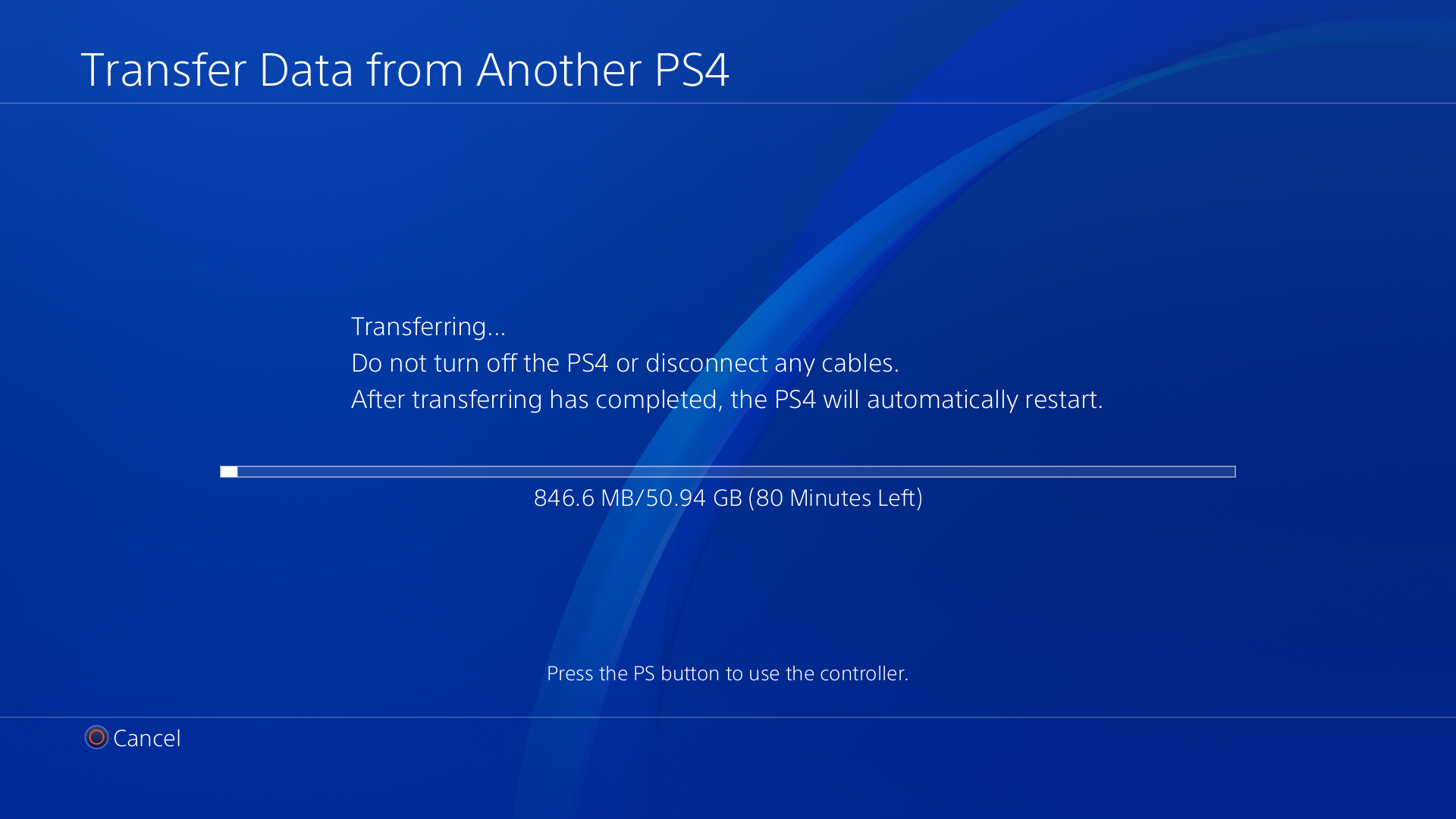
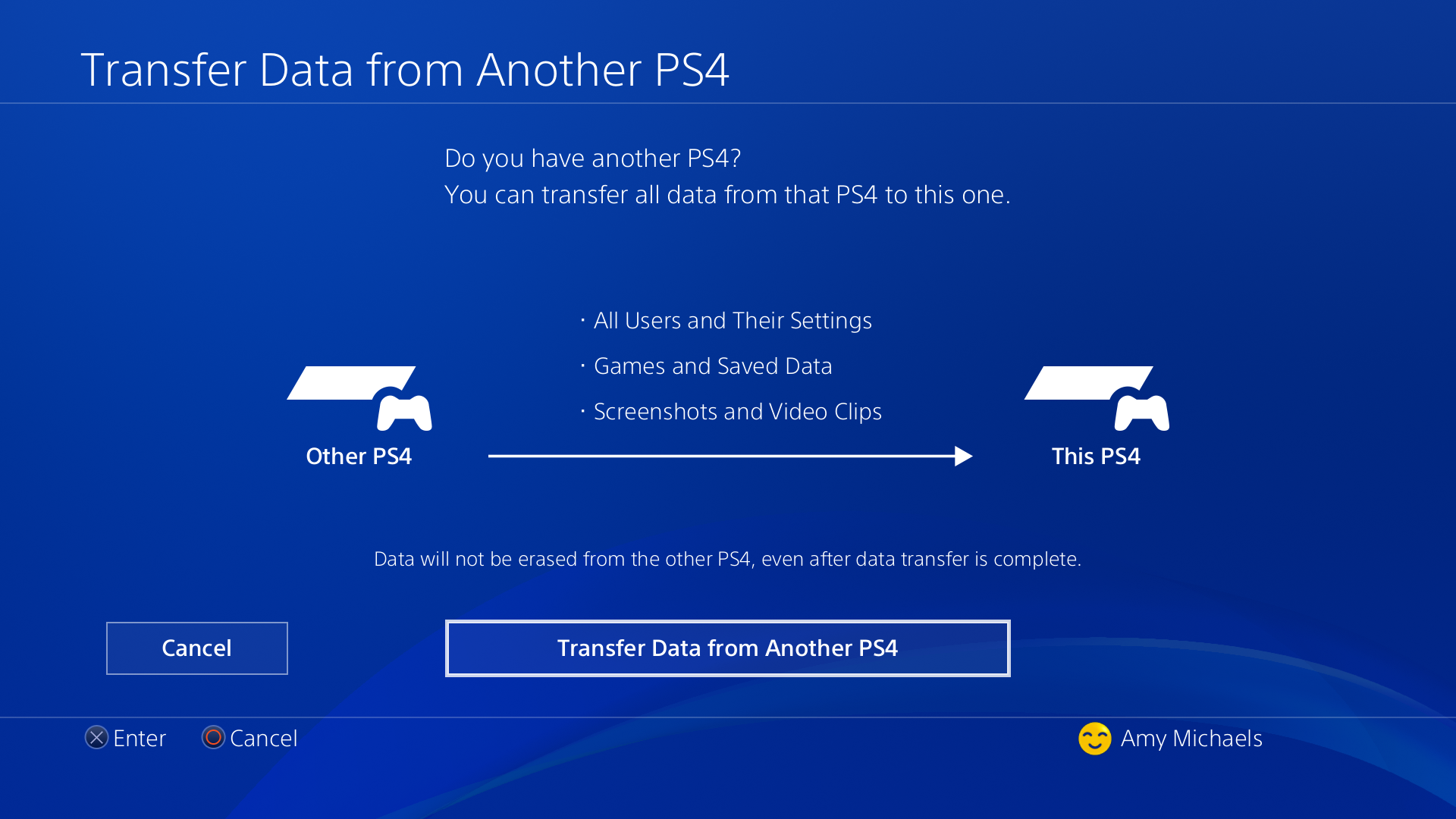
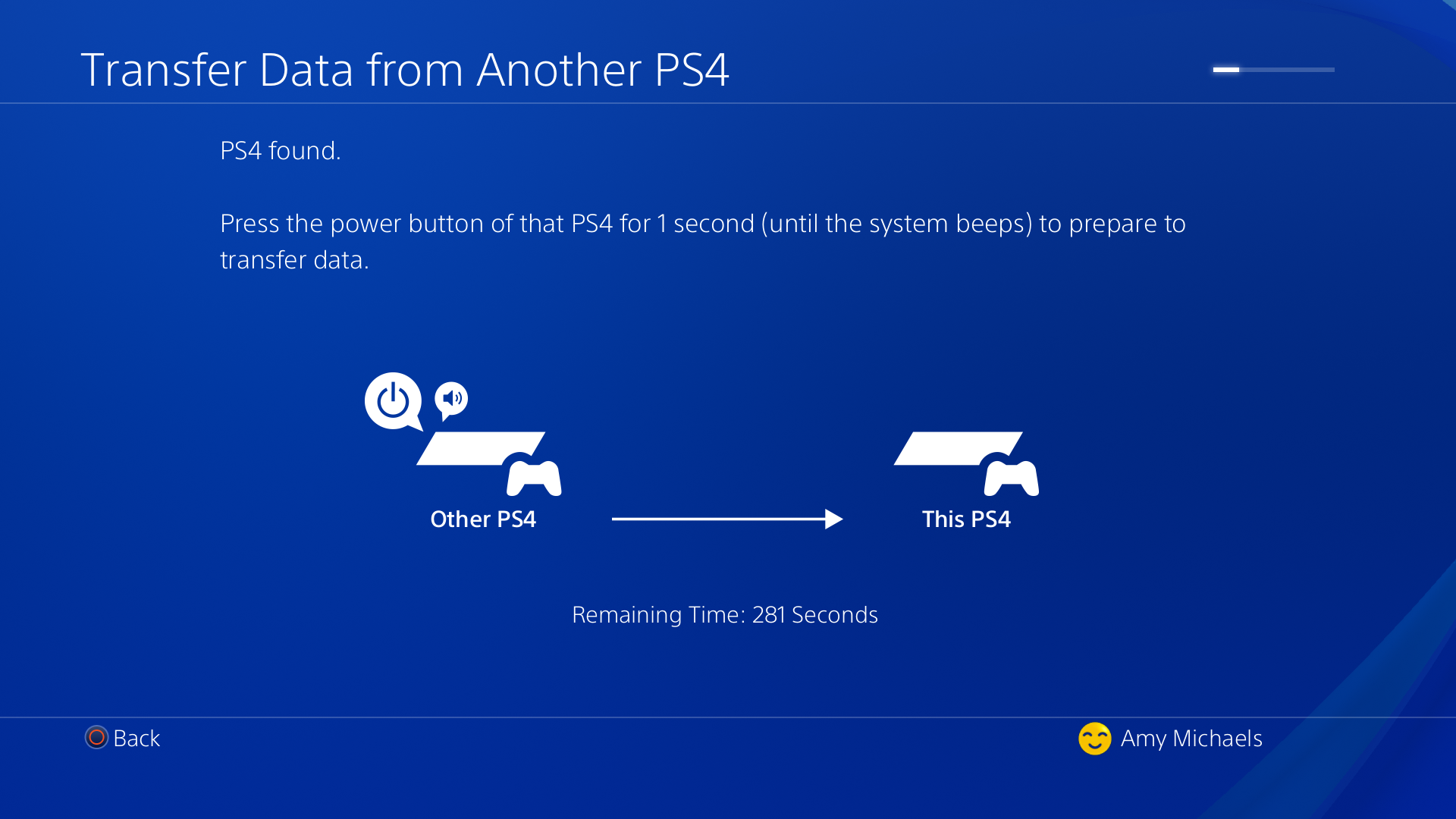
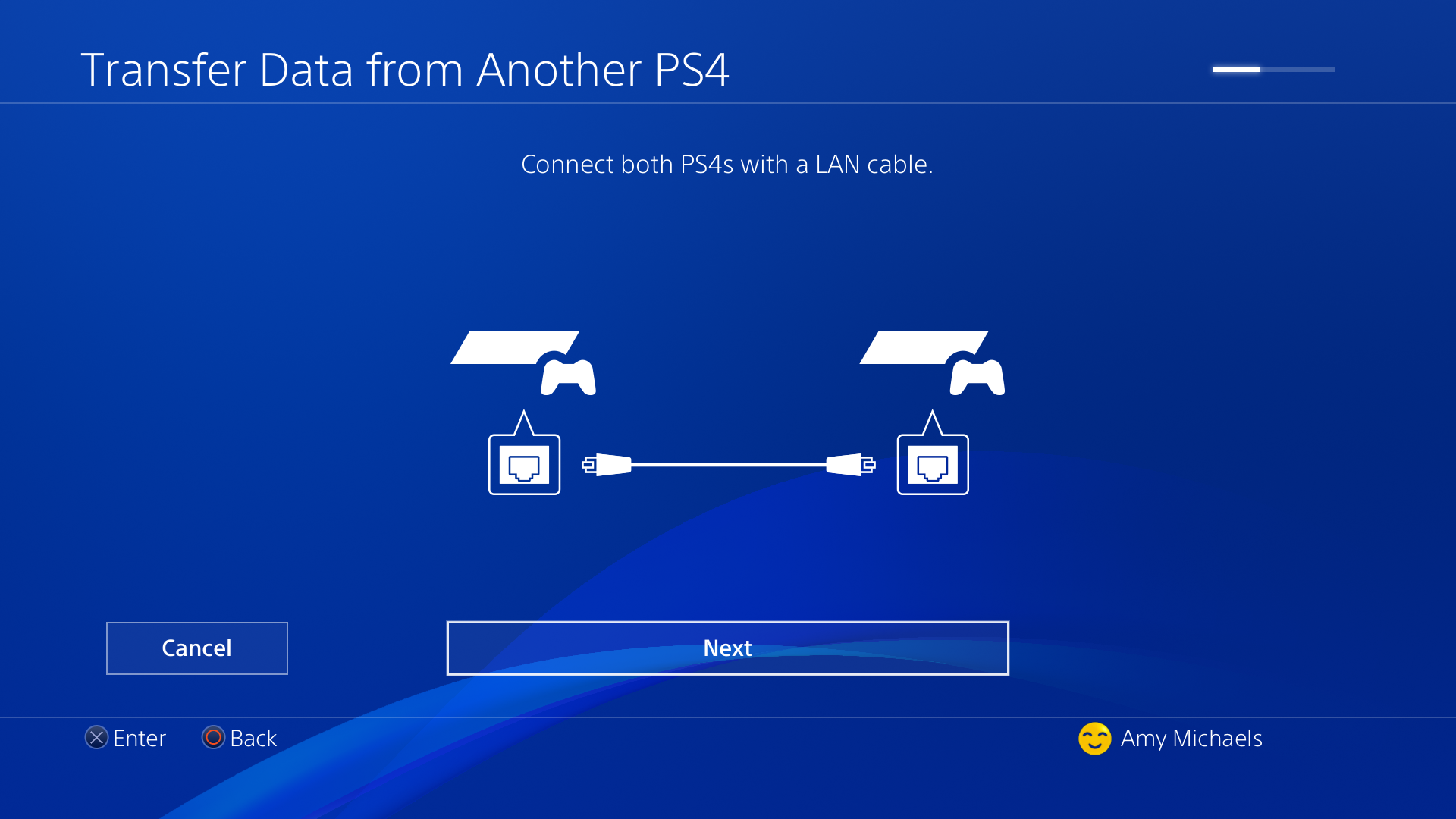
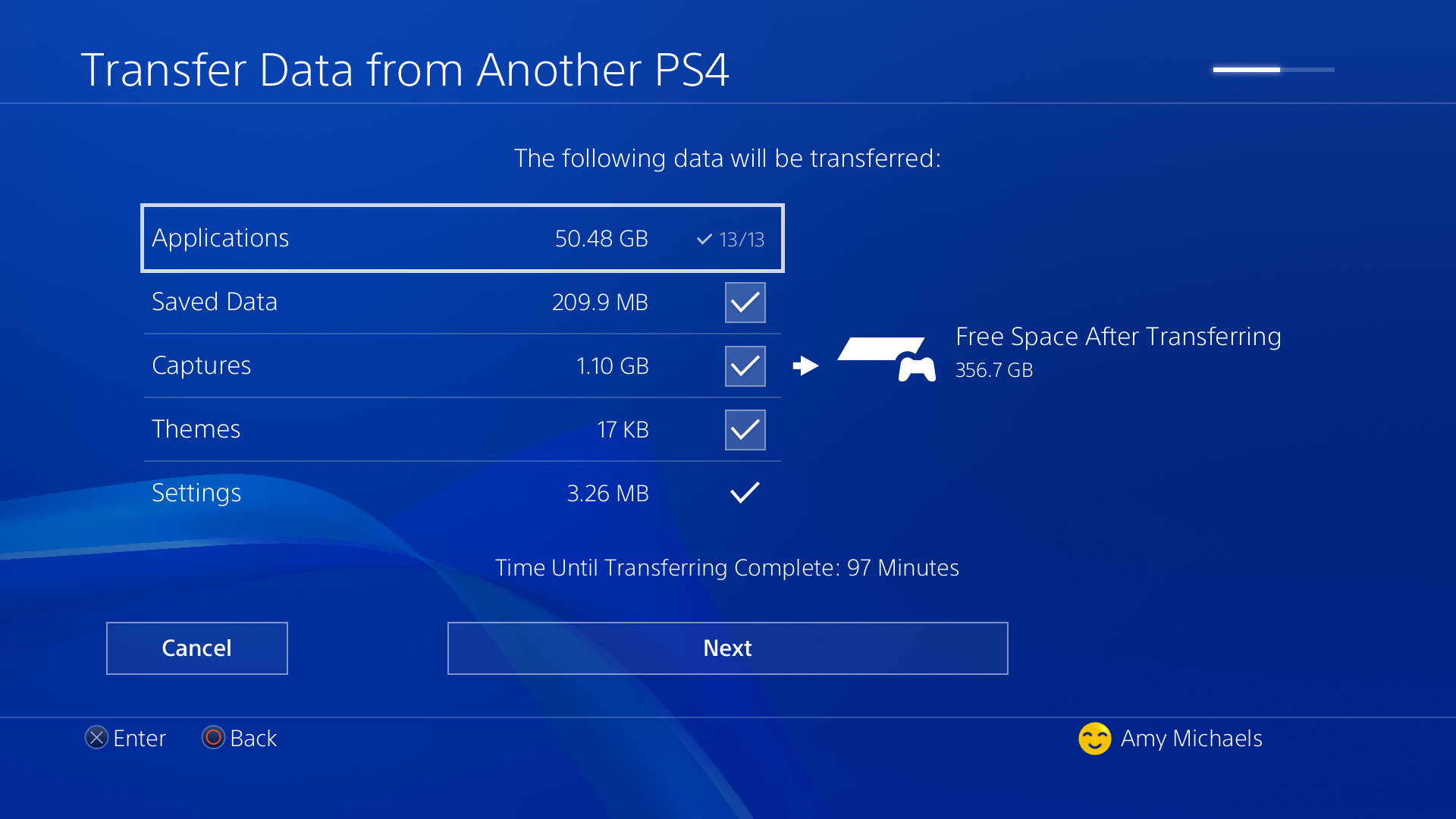
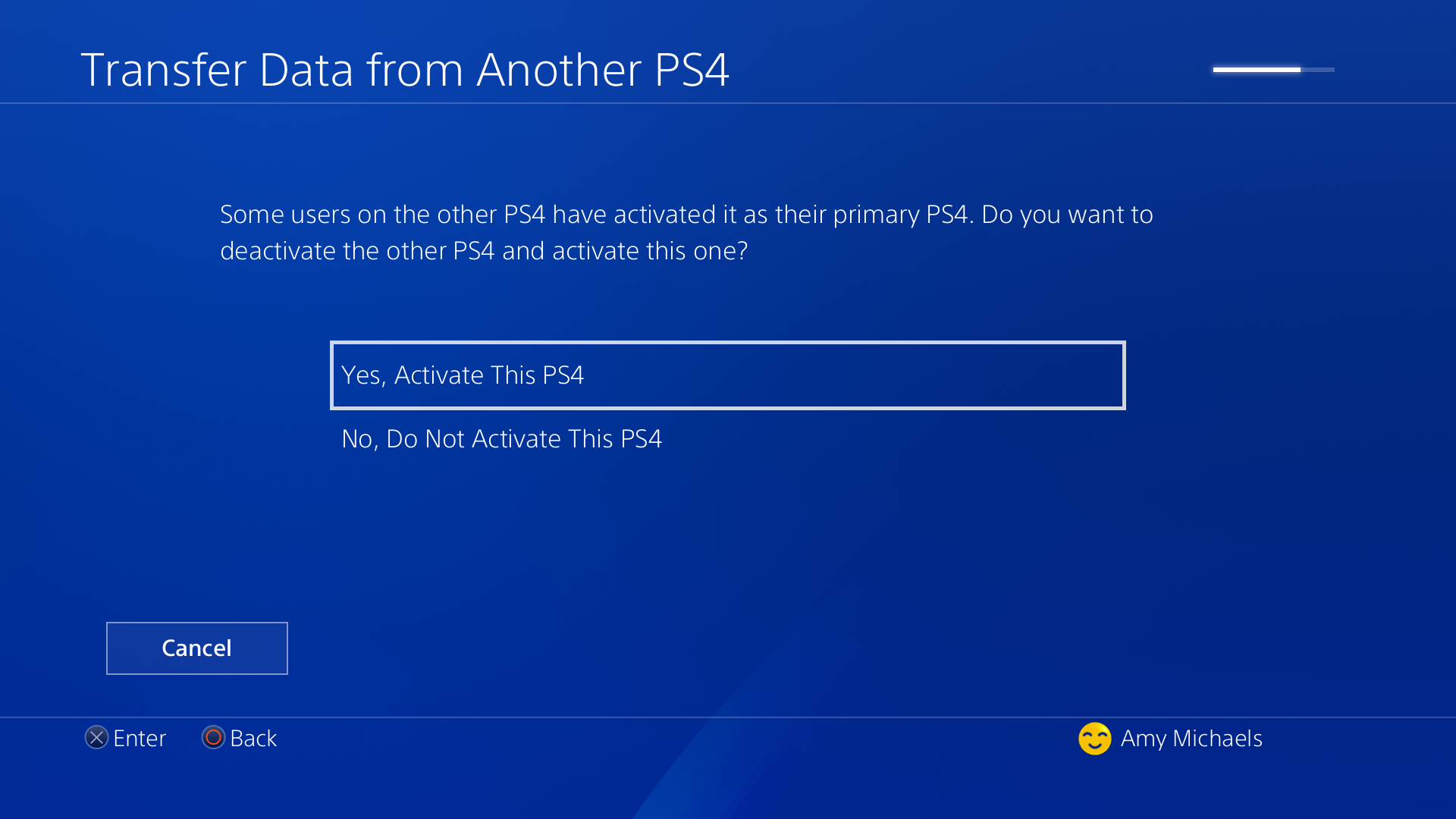
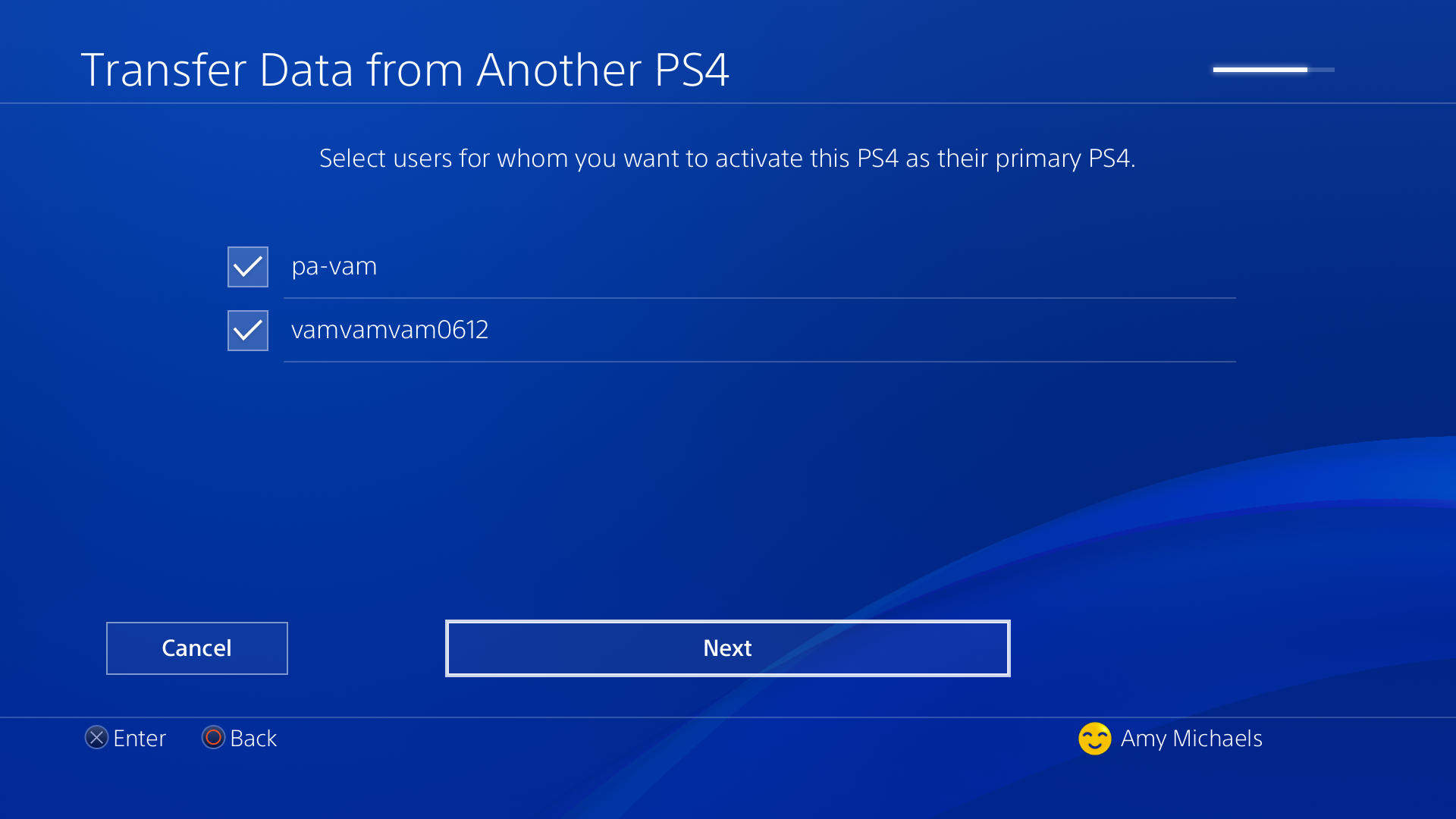
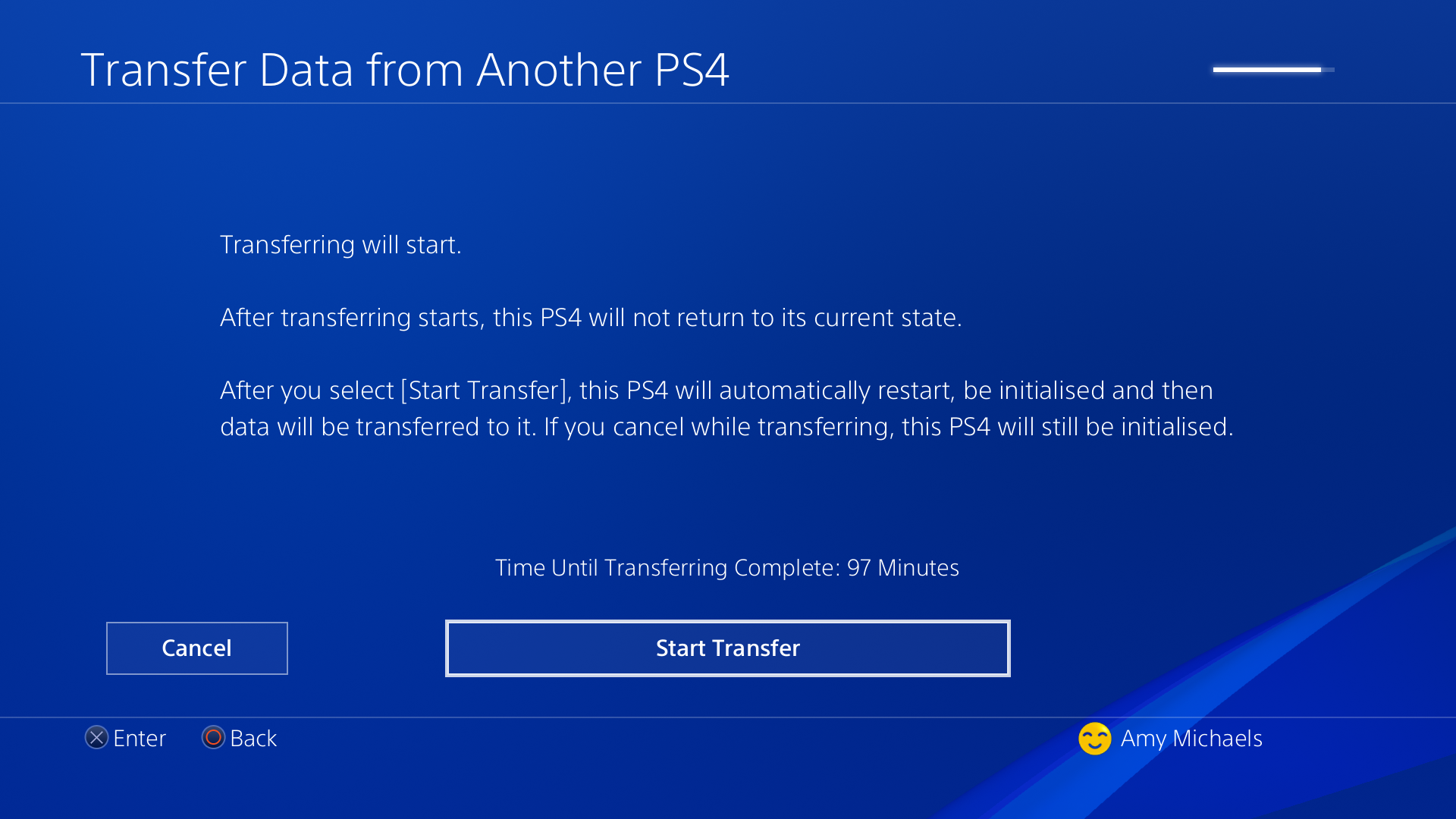




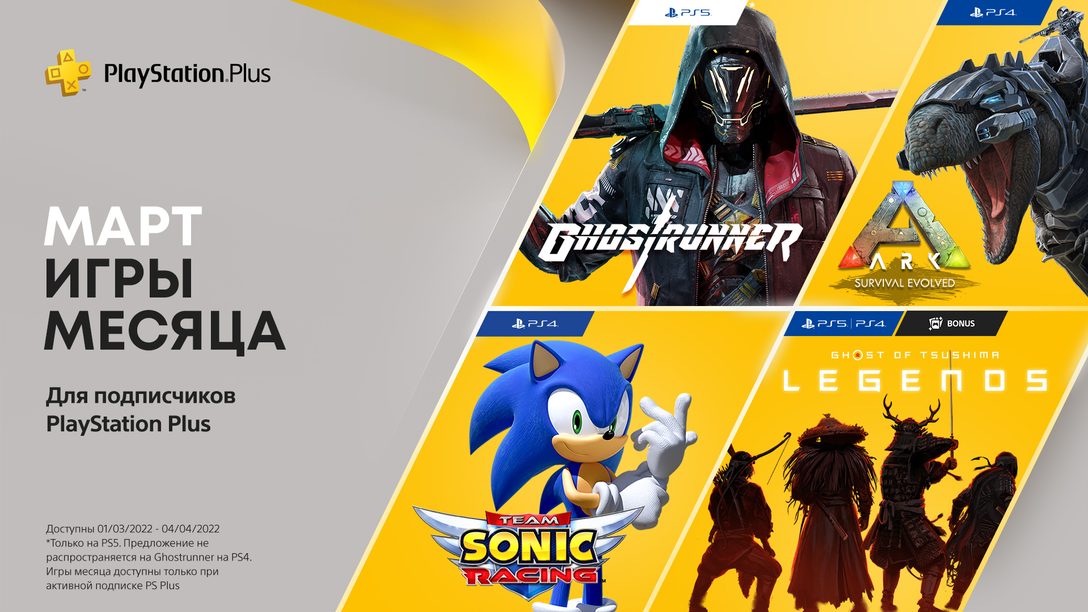



Комментарии закрыты.
22 комментария
Loading More Comments